Instrukcja obsługi VMware vCloud Director – dodawanie oraz usuwanie użytkownika
Dodawanie użytkownika #
Dodawanie użytkownika możliwe jest z poziomu konta administratora organizacji (Organization Administrator). Aby to zrobić, należy postępować według poniższej instrukcji.
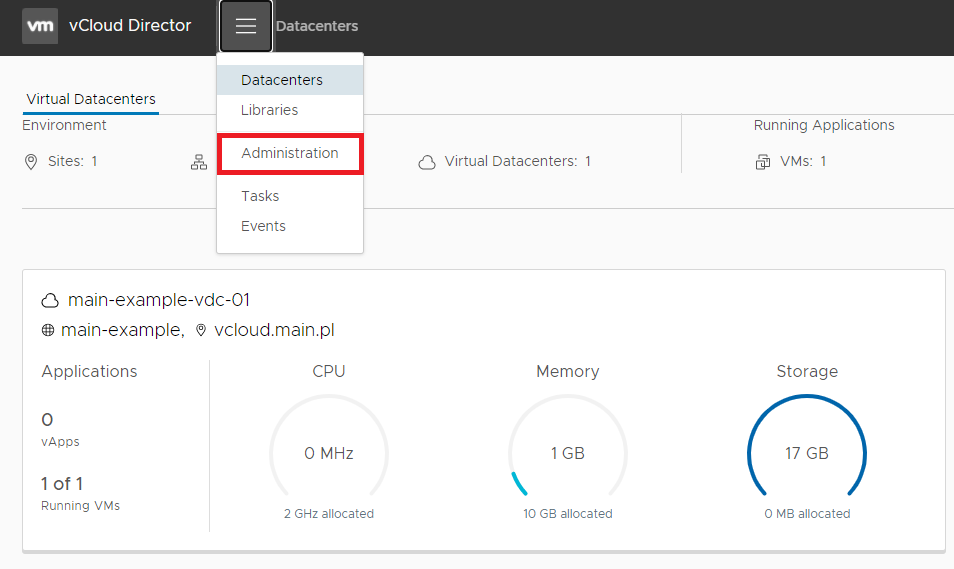 1. Po kliknięciu w ikonę trzech poziomych pasków wybierz pozycję Administration:
1. Po kliknięciu w ikonę trzech poziomych pasków wybierz pozycję Administration:
 2. Następnie wybierz pozycję Users w zakładce Access Control:
2. Następnie wybierz pozycję Users w zakładce Access Control:
3. Kliknij przycisk NEW – otworzy się okno, w którym należy wpisać niezbędne dane:
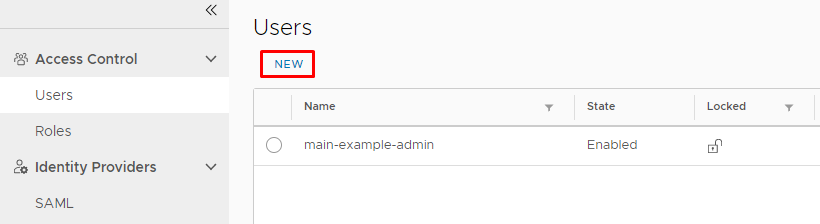
- W otwartym oknie należy uzupełnić pola Nazwy użytkownika (User Name) oraz dwukrotnie podać hasło (Password i Confirm Password):
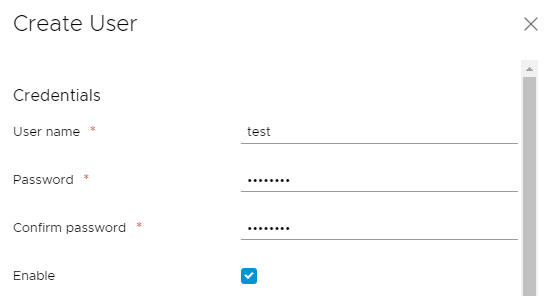
- Rozwijana lista roli (Available roles) wymaga wybrania odpowiedniego zestawu uprawnień z predefiniowanych szablonów. Lista ról wraz z opisem:
- Console Access Only – Dostęp do widoku stanu i parametrów wirtualnych maszyn oraz łączenia się z nimi poprzez konsolę
- vApp Author – Dostęp do katalogów i tworzenia aplikacji vApps
- Organiztion Administrator – Najwyższe uprawnienia zaraz po System Administrator. Administrowanie całą organizacją – dostęp do konsoli administracyjnej vCoud, portalu klienta. Ponadto umożliwia zarządzanie użytkownikami i grupami, tworzenie i przypisywanie ról (włącznie z rolą Organization Administrator)
- vApp User – Rola dająca dostęp do użytkowania aplikacji vApp
- Catalog Author – Dostęp do tworzenia i publikowania katalogów
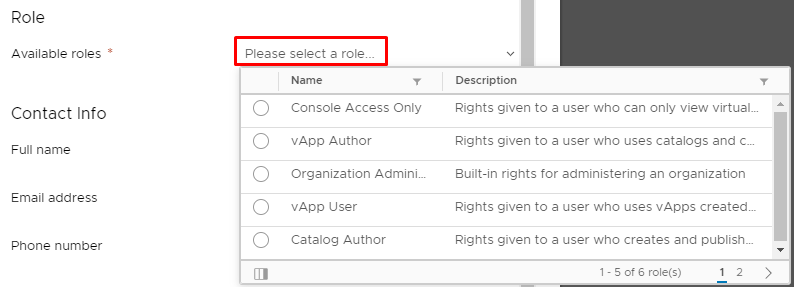
- Dodatkowe informacje umożliwiają podanie takich informacji jak imię i nazwisko (Full name), adres email (Email address) , numer telefonu (Phone numer), kontakt dodatkowy- dane komunikatora, np. Skype (IM)
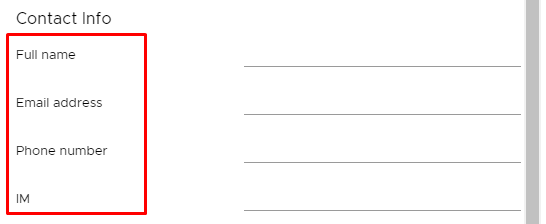
- Ostatnie opcje pozwalają dostosować maksymalną ilość maszyn wirtualnych (All VMs quota) oraz liczbę maszyn uruchomionych jednocześnie (Running VMs quota). Domyślnie wybrana jest opcja nieograniczonej liczby maszyny (Unlimited)
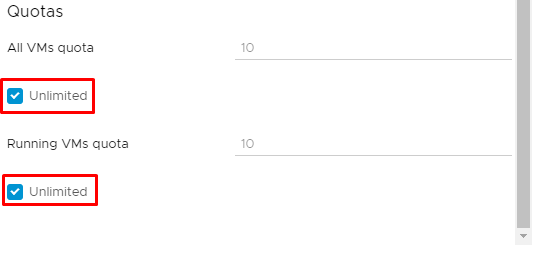
4. Po poprawnym uzupełnieniu należy zatwierdź przyciskiem SAVE.
Jeśli wszystkie powyższe czynności zostały wykonane poprawnie, nowy użytkownik pojawi się na liście:
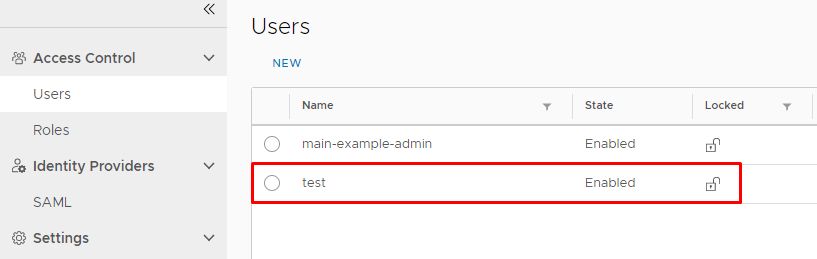
Usuwanie użytkownika #
Usunięcie dowolnego użytkownika możliwe jest z poziomu konta administratora organizacji (Organization Administrator). Aby to zrobić należy postępować według poniższej instrukcji.
1. Po kliknięciu w ikonę trzech poziomych pasków wybierz pozycję Administration:
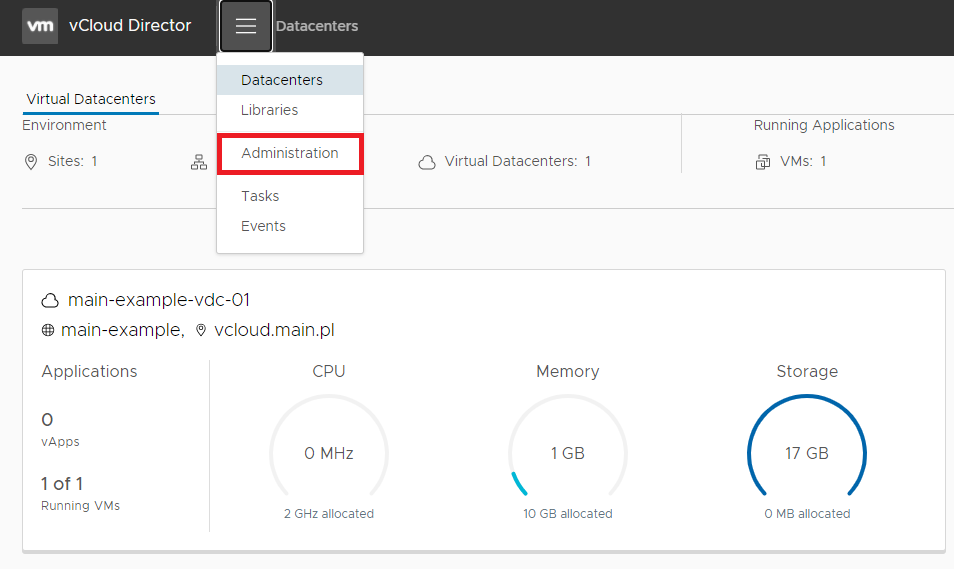
2. Kolejnym krokiem jest wybranie pozycji Users w zakładce Access Control:

3. Aby konto można było usunąć musi mieć ono status Disabled. Jeśli takiego statusu nie posiada, należy wybrać interesującego nas użytkownika i kliknąć przycisk DISABLE. Następnie zatwierdź operację klikając OK:
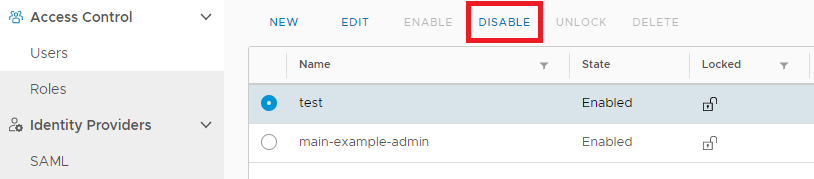
4. Ostatnim krokiem jest ponowne wybranie konta i kliknięcie przycisku DELETE
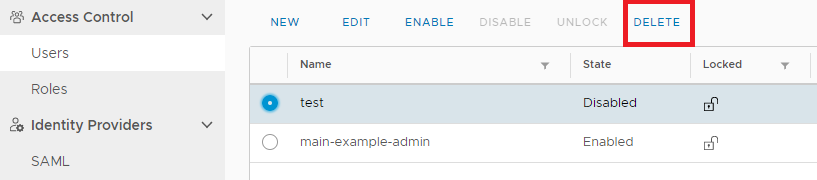
Po wykonaniu wszystkich czynności konto zostanie usunięte.
